The Best Ways to Open HEIC Files on Windows, Mac, and Online
If you use an iPhone, you will notice that your images have HEIC file extensions. HEIC files are image formats that Apple created. It’s their version of HEIF (High-Efficiency Image File). Moreover, HEIC files are compressed image files in a high-quality format. However, since HEIC files are only exclusive for Apple devices, you cannot open HEIC files natively on Windows and Online. So the best way to open a HEIC file on Windows and Online is to use the strategies demonstrated in this article.

Part 1. How to Open HEIC File on Windows
Opening a HEIC file on Windows is impossible; therefore, you need a tool to support you to open a HEIC file on Windows. But if you want to open your HEIC on Windows, you can convert it to a file that Windows supports, JPG. JPG is a file format that Windows can open natively and is the most famous image file format. Luckily, we found the best HEIC to JPG converter to open HEIC files on Windows.
FVC Free HEIC to JPG Converter
If you are looking for the best HEIC to JPG Converter online, you do not need to search anymore! FVC Free HEIC to JPG Converter is an online HEIC to JPG converter that can convert files without losing quality. It is a user-friendly tool because it has an easy-to-understand graphical user interface, unlike the other online tool you can access on the web. With the web tool, you can add two or more files here and perform batch conversion for a more productive converting process in a single click.
Even though the tool needs an internet connection before you can use it, the conversion process is undoubtedly extremely fast compared to the other online and offline tools. Isn’t the web converter lovely? If you want to learn more about this tool, you must read the details below about this best web-based HEIC to JPG converter.
Features:
- It allows you to batch convert HEIC files to JPG format.
- It has an easy-to-use software interface.
- Compatible with all browsers available.
- It has an ultra-fast conversion process to convert with lightning-bolt speed.
How to convert HEIC to JPG using FVC Free HEIC to JPG Converter:
Step 1. On your browser, search FVC Free HEIC to JPG Converter. Then it will direct you to their webpage. This is what their webpage looks like:
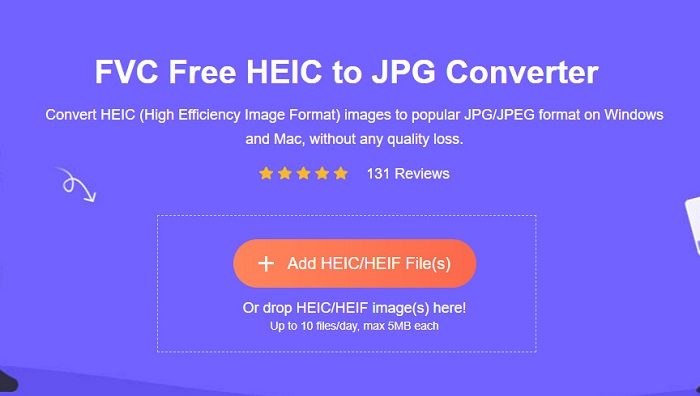
Step 2. After, click the Add HEIC/HEIF File(s) button. Your computer files will appear, then select the HEIC file you want to upload.
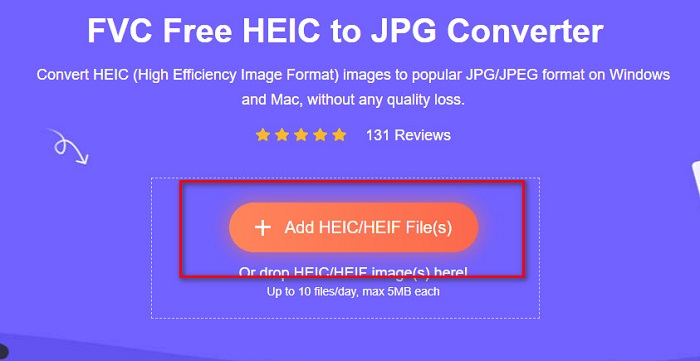
Step 3. After uploading your file, your HEIC to JPG conversion process will begin. Then wait for a few seconds to finish.
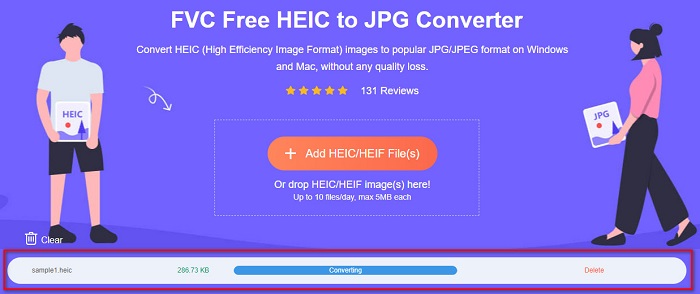
Step 4. Lastly, click the Download button to download your JPG file format, then locate it to your computer files.
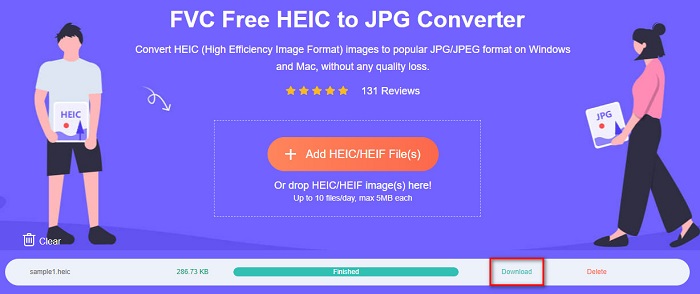
And that’s it! You can now view the HEIC photo converted to JPG file format.
Part 2. How to Open HEIC File on Mac
Opening a HEIC on a Mac is easy because Apple supports HEIC images. But if you still want to know the step-by-step process on how to open HEIC files on Mac, read the steps below.
Step 1. On your Mac device, locate your HEIC file.
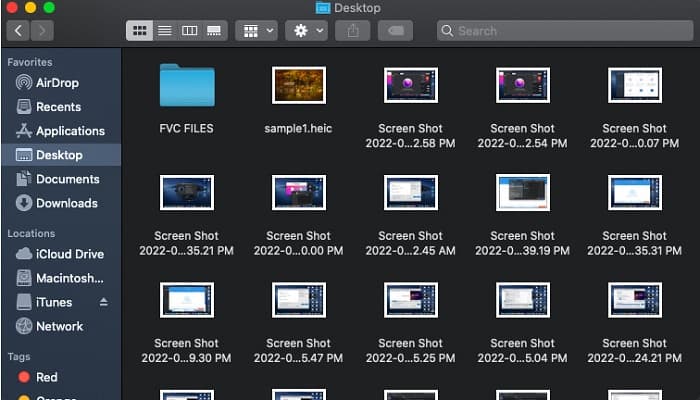
Step 2. Then double-tap your HEIC file.
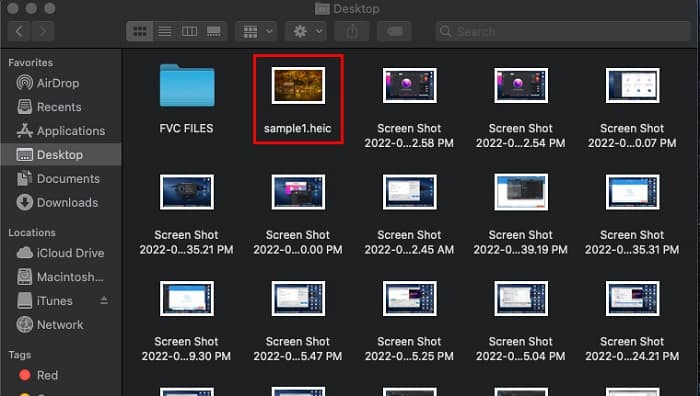
Step 3. And you can now view and enjoy your HEIC file.
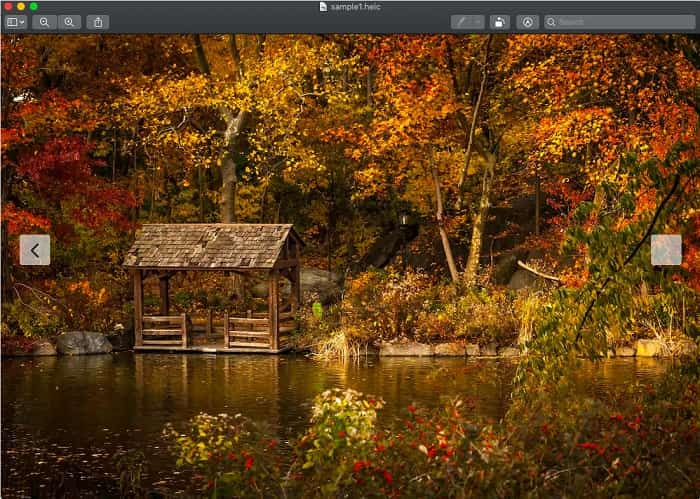
Part 3. How to Open HEIC Online
One of the most efficient ways to open your HEIC file is by opening it online. There are only a few tools you can use to open HEIC files online; however, we found a tool for you to open your HEIC file online.
Compressjpg.net
Compressjpg.net is a tool that allows you to open HEIC files online easily. Moreover, you can view HEIC and HEIF photos from your mobile or windows by using this tool.
Step 1. On your browser, search Compressjpg.net, then it will lead you to their webpage. Then, click the Choose File button or drag and drop your HEIC file on the software's main interface.
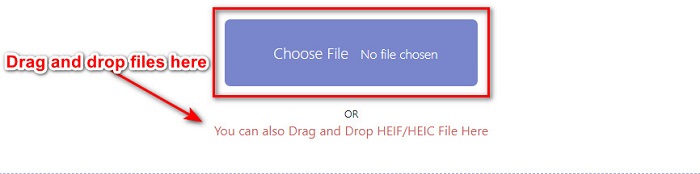
Step 2. After you click the Choose File button, your computer files will appear, where you will select your HEIC file. Then click Open to upload your HEIC file.
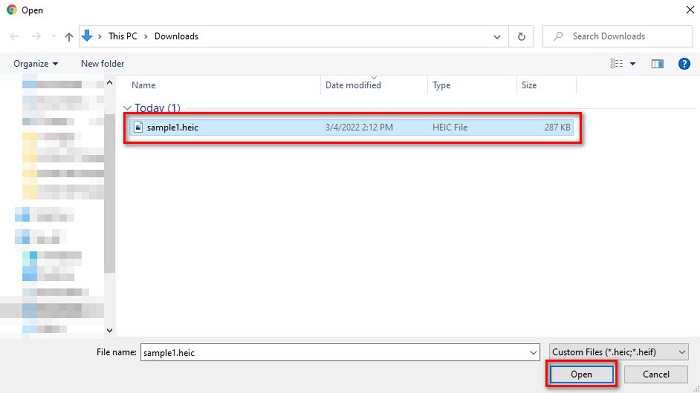
Step 3. Finally, you can now view your HEIC file online. Easy isn’t it?

Pros
- Easy to use
- It can load your HEIC image fast.
- It does not contain any disturbing ads.
Cons
- Since it is internet-dependent, you may have trouble viewing your HEIC image.
HEIC Image Viewer Decoder
Another online viewer that is worth using is HEIC Image Viewer Decoder. This online viewer allows you to see your HEIC file in just a couple of steps. It is very convenient to use and many people use this tool. However, this online viewer contains many disturbing ads, that may disrupt your viewing process. Nevertheless, it is one of the most commonly used online HEIC viewers.
Step 1. First, search HEIC Image Viewer Decoder on your search box.
Step 2. Next, drag and drop your HEIC file on the rectangular box, or you can click the Choose File button to upload your HEIC file. Then proceed to the last step.

Step 3. Lastly, wait for your HEIC image to load, then you can now view the HEIC image that you want to see.
Pros
- It has an easy-to-use software interface.
- Accessible in any browser.
Cons
- It contains many disturbing ads.
- It takes time to load your HEIC image.
FileProInfo
FileProInfo is an online HEIC viewer that allows you to view your HEIC file instantly. This free online viewer does not require you to register and install the software program. Moreover, it is 100% safe to use. The downside of it is that it contains pesky ads that are disturbing. Although it has a file size limit, many people view their HEIC files using this online tool.
Step 1. In the browser that you use, search FileProInfo HEIC online viewer.
Step 2. On the software’s main interface, click the Select HEIC file button, then your computer files will appear where you will select the HEIC file that you want to view.
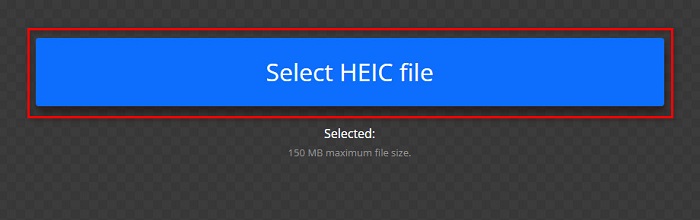
Step 3. Finally, click the Open HEIC File button to view your HEIC file online. Then just wait for your HEIC image to load.
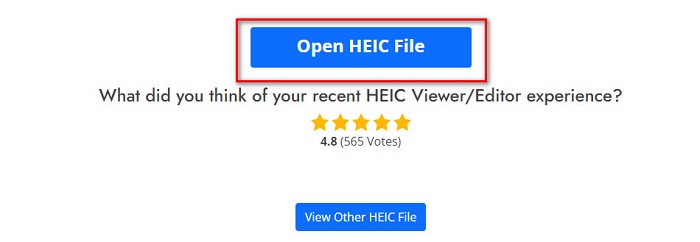
Pros
- It can view the HEIC file easily.
- Free to access on the web.
- The learning curve isn’t stiff.
Cons
- File size limitation.
- Pop-up ads are coming out of nowhere.
Part 4. More Knowledge about HEIC File
HEIC files are file image formats found on images taken from Apple devices. HEIC stands for High-Efficiency Image Container. These types of files are created to have better compression without affecting the high quality of an image.
Moreover, because this image file has a better compression with a high-quality resolution, these files are best for photoshoots, live photos, and animation creation. What’s more, it can support a 16-bit color for better editing. However, since Apple develops HEIC files, it is not compatible with many apps and devices.
Part 5. FAQs about How to Open HEIC Files
Can you open HEIC files on android devices?
No. HEIC files are exclusive for Apple devices only. Opening these image files on android is impossible; you need to use a tool or an online converter.
Does converting HEIC file to JPG file affect the quality?
Converting your HEIC file to JPG file format will not affect the quality of the image. However, it will affect the file size because HEIC files are compressed files, while JPG is not.
Can I open the JPG format on Apple devices?
Yes. Many Apple devices like iPhone and iPad have a built-in application that can open JPG file format. One way is to open your JPG file using iCloud photos.
Can you convert HEIC file to PNG file format?
Certainly, many tools allow you to convert HEIC files to PNG file format.
Conclusion
So, you do not need to fret now if you want to open HEIC files on Windows, Mac, and online because all the solutions and ways are presented to you above. There are a lot of ways to open your HEIC file. However, not all have the same features to use. But if you want to view your HEIC file on any device, it is convenient to convert your HEIF file to JPG file format. And in that case, FVC Free HEIC to JPG converter will help you with that problem.
Therefore, if you are a Windows user, the only way to open a HEIC file is to convert it to JPG using the best HEIC to JPG converter, and that is FVC Free HEIC to JPG converter.



 Video Converter Ultimate
Video Converter Ultimate Screen Recorder
Screen Recorder



